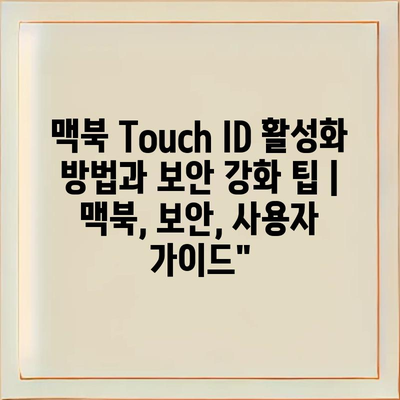맥북 Touch ID 활성화 방법과 보안 강화 팁 | 맥북, 보안, 사용자 가이드
맥북의 Touch ID는 사용자의 편리함과 보안을 동시에 제공하는 기능입니다.
이번 가이드에서는 Touch ID를 간단히 활성화하는 방법과 함께, 맥북의 보안을 강화할 수 있는 다양한 팁을 소개할 것입니다.
먼저, Touch ID를 활성화하기 위해서는 시스템 환경설정에서 손쉽게 설정할 수 있습니다. 사용자가 등록한 지문을 통해 로그인 및 결제가 가능해집니다.
그 다음, 보안을 강화하는 방법으로는 강력한 비밀번호 설정, 소프트웨어 업데이트, 방화벽 활성화 등을 추천합니다. 이러한 방법들을 통해 해킹이나 악성 코드의 위협으로부터 더욱 안전한 사용 환경을 만들 수 있습니다.
이 가이드를 통해 Touch ID와 보안 강화 방법을 쉽게 이해하고 적용해 보세요. 여러분의 맥북 사용 경험이 더욱 안전하고 편리해질 것입니다.
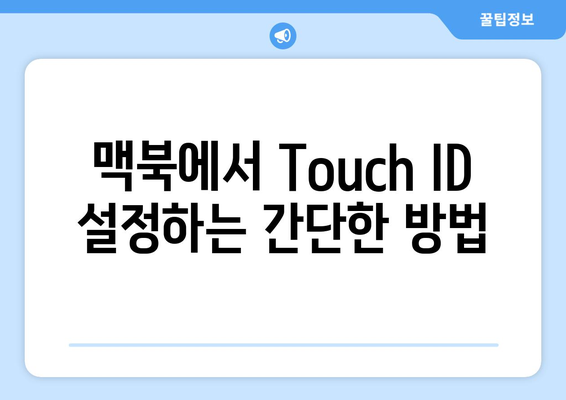
맥북에서 Touch ID 설정하는 간단한 방법
맥북의 Touch ID 기능은 사용자에게 보다 안전하고 편리한 로그인 방법을 제공합니다. 이 기능을 통해 손가락 하나로 간편하게 맥북을 열 수 있으며, 다양한 보안 기능과 함께 작동합니다. 이제 Touch ID를 설정하는 간단한 절차를 살펴보겠습니다.
먼저 시스템 환경설정에 들어가야 합니다. 맥북 화면의 좌상단에 있는 애플 메뉴를 클릭한 후, ‘시스템 환경설정’을 선택하세요. 그런 다음 ‘Touch ID’ 옵션을 찾고 클릭합니다. 이 과정에서 간단한 비밀번호 입력을 요구할 수 있습니다.
Touch ID 설정 화면에 들어가면, 지문을 추가하는 단계가 시작됩니다. 지문 추가를 클릭한 후, 손가락을 스캐너에 올리고 여러 번 눌러야 합니다. 이때 지문의 크기와 위치를 다양하게 조정하여 최대한 정확하게 등록할 수 있도록 합니다.
- 지문을 여러 각도에서 등록하기
- 추가 지문 등록 기능 활용하기
- 기타 보안 설정 확인하기
지문 등록이 완료되면, 추가로 Touch ID를 통해 잠금을 해제하거나, 앱 구매 시 생체 인증을 사용할 수 있는 옵션이 제공됩니다. 이 설정을 마친 후에는 필요에 따라 비밀번호 또는 Apple Pay 기능을 사용하여 더욱 강화된 보안을 구축할 수 있습니다.
Touch ID를 활성화한 후에는 정기적으로 시스템 환경설정을 검토하고 기능이 정상 작동하는지 확인하는 것이 좋습니다. 보안 강화를 위해서는 다른 보안 옵션과 함께 설정하여 멀티 레이어 보안을 구축하는 것이 가장 안전합니다.
또한, 맥북의 소프트웨어를 항상 최신 상태로 유지하여 보안 취약점을 최소화하는 것이 중요합니다. 정기적인 업데이트는 해커 공격으로부터 장치를 보호하는 데 필수적입니다. 이러한 장치 보안 관리는 맥북을 안전하게 사용하는 데 큰 역할을 합니다.
결론적으로, Touch ID는 맥북 사용에 있어 편리함과 보안을 동시에 제공하는 훌륭한 기능입니다. 이 기능을 활성화하고 올바르게 사용하는 방법에 대해 잘 알고 있다면, 보다 안심하고 맥북을 사용할 수 있을 것입니다.
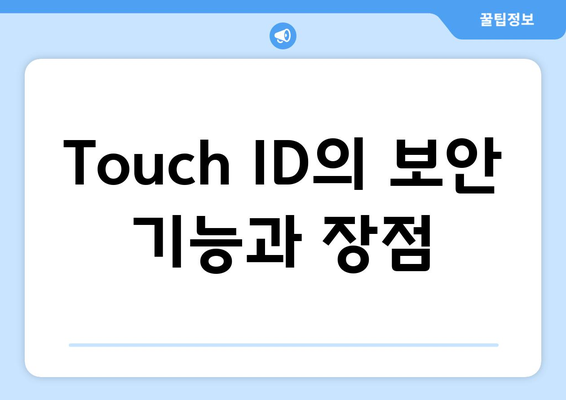
Touch ID의 보안 기능과 장점
맥북의 Touch ID는 사용자의 지문 정보를 활용하여 보안을 강화하는 기능입니다. 이 기능은 단순히 로그인을 쉽게 할 수 있게 해줄 뿐만 아니라, 다양한 보안 기능을 통해 소중한 데이터를 안전하게 보호합니다.
사용자가 Touch ID를 활성화하면, 하드웨어와 소프트웨어 통합으로 신뢰성 높은 보안 환경을 조성할 수 있습니다. 특히, 지문 데이터는 암호화되어 맥북 내부의 Secure Enclave에 저장되어 외부로 노출되지 않습니다.
또한, Touch ID는 여러 가지 장점이 있습니다. 물리적 비밀번호 대신 지문을 사용함으로써, 계정 도용의 위험을 크게 줄여줍니다. 그리고 비밀번호를 자주 변경해야 하는 번거로움을 줄여 사용자 경험을 향상시킵니다.
| 기능/장점 | 설명 | 보안 수준 |
|---|---|---|
| 지문 인식 | 사용자의 고유한 지문을 인식하여 로그인 | 높음 |
| 암호화 저장 | 지문 데이터가 암호화되어 안전하게 저장 | 매우 높음 |
| 다중 사용 지원 | 최대 5개의 지문 등록 가능 | 높음 |
| 시간 절약 | 빠르게 로그인하여 시간 절약 | 중간 |
| 안전한 결제 | 온라인 결제 시 추가 인증 단계로 사용 | 높음 |
위의 표에서 보시다시피, Touch ID는 다양한 기능을 통해 사용자에게 높은 보안 수준을 제공합니다. 이를 통해 데이터 침해와 해킹의 위험을 줄이고, 사용자 편의성을 함께 충족할 수 있는 솔루션이 됩니다. 따라서 맥북 사용자라면 Touch ID를 적절히 활용하여 보안을 강화하는 것을 권장합니다.
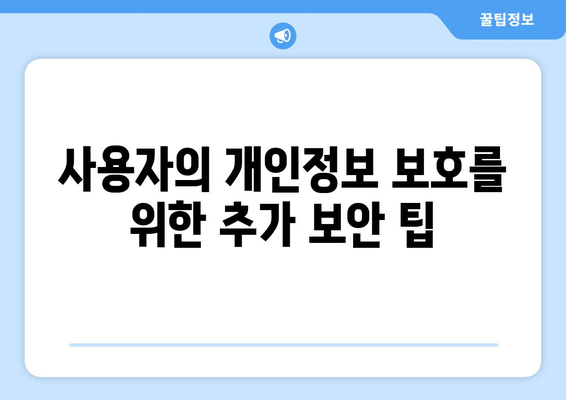
사용자의 개인정보 보호를 위한 추가 보안 팁
강력한 비밀번호 설정하기
강력한 비밀번호는 개인정보를 보호하는 첫 번째 단계입니다.
비밀번호는 최소 8자 이상으로 설정하고, 영문 대문자와 소문자, 숫자, 특수 문자를 조합하여 만드는 것이 좋습니다. 비밀번호를 주기적으로 변경하고, 같은 비밀번호를 여러 사이트에서 사용하지 않도록 유의하세요. 비밀번호 관리 프로그램을 사용하면 이를 더 쉽게 관리할 수 있습니다.
소프트웨어 업데이트 유지
정기적인 소프트웨어 업데이트는 악성 코드로부터 보호해줍니다.
맥북의 운영 체제와 모든 응용 프로그램은 최신 버전으로 업데이트하는 것이 중요합니다. 업데이트에는 보안 취약점을 개선하는 기능이 포함되어 있어, 최신 보안 패치를 적용함으로써 해킹의 위험을 줄일 수 있습니다. 자동 업데이트 설정을 활성화하여 항상 최신 상태를 유지하세요.
공용 Wi-Fi 사용 시 주의사항
공용 Wi-Fi는 개인 정보가 유출될 위험이 높습니다.
이를 사용해야 할 경우 VPN 서비스를 이용하는 것이 좋습니다. VPN은 데이터를 암호화하여 해커의 접근을 차단해 주며, 공용 네트워크에서 보다 안전하게 인터넷을 사용할 수 있도록 도와줍니다. 또한, 은행업무와 같은 민감한 작업은 공용 Wi-Fi에서 하지 않는 것이 바람직합니다.
이메일과 메시지 조심하기
이메일이나 메시지를 통해 들어오는 의심스러운 링크에 주의하세요.
해커들은 종종 피싱 이메일이나 메시지를 통해 개인 정보를 탈취합니다. 이메일 내용이나 보낸 사람의 이메일 주소를 항상 확인하고, 알지 못하는 링크는 클릭하지 않는 것이 중요합니다. 스팸 필터를 설정하고, 불필요한 이메일은 삭제하세요.
데이터 백업과 암호화
정기적인 데이터 백업과 암호화를 통해 데이터 유출 및 손실을 방지하세요.
중요한 파일은 외장 하드 드라이브 또는 클라우드 서비스에 정기적으로 백업하세요. 또한, Mac의 FileVault 기능을 사용하여 하드 드라이브의 데이터를 암호화함으로써, 도난 시에도 데이터가 안전하게 보호될 수 있도록 합니다. 백업은 안전한 개인정보 보호에 필수적입니다.

Touch ID와 비밀번호의 최적 조화
1, Touch ID의 장점
- Touch ID는 사용자가 지문을 이용해 쉽게 로그인할 수 있도록 도와줍니다.
- 이 기능은 사용자 편의성을 높이면서도 보안을 강화하는데 도움을 줍니다.
- 특히 자주 사용하는 앱이나 웹사이트에 간편하게 접근할 수 있게 해줍니다.
Touch ID의 주요 기능
Touch ID는 맥북의 내장된 지문 인식 센서를 활용하여 사용자의 지문을 인식합니다. 이 센서는 매우 정교하게 설계되어 있어, 다른 사람의 지문과 혼동될 가능성이 거의 없습니다. 따라서, 사용자만이 쉽게 접근할 수 있도록 해줍니다.
편리성과 보안의 조화
Touch ID를 사용하면 비밀번호를 입력할 필요 없이 단순한 터치로 로그인할 수 있어 매우 편리합니다. 그러나, 이 기능만으로 모든 보안이 완벽하게 이루어지는 것은 아니므로 비밀번호와 함께 사용하는 것이 중요합니다.
2, 비밀번호 관리의 중요성
- 비밀번호는 여러 서비스에서 동시에 사용하지 않도록 해야 합니다.
- 기억하기 쉽지만 남이 유추하기 어려운 강력한 비밀번호를 설정하는 것이 필요합니다.
- 비밀번호를 정기적으로 변경하여 계정의 보안을 강화해야 합니다.
비밀번호를 안전하게 관리하는 팁
비밀번호 관리 프로그램을 사용하면 여러 개의 비밀번호를 쉽게 관리할 수 있습니다. 이 프로그램들은 암호화된 형태로 비밀번호를 저장하므로, 보안이 더욱 강화됩니다.
2단계 인증의 활용
비밀번호와 함께 2단계 인증를 설정하면 보다 강력한 보안이 이루어집니다. 계정에 로그인할 때마다 추가적인 인증 과정을 거치므로, 해킹의 위험을 더욱 줄일 수 있습니다.
3, Touch ID와 비밀번호의 조화
- Touch ID와 비밀번호를 적절히 조합하여 사용하면 강력한 보안이 가능합니다.
- 특히 비밀번호를 잊어버린 경우, Touch ID를 통해 간편하게 계정에 접근할 수 있습니다.
- 두 가지 보안 시스템을 함께 활용함으로써 보안의 협동 효과를 극대화할 수 있습니다.
사용자 맞춤 설정
Touch ID를 사용할 때, 각 사용자에 맞춰 설정할 수 있습니다. 예를 들어, 특정 웹사이트나 앱에서 Touch ID로 인증이 필요하도록 설정할 수 있습니다.
주의사항
Touch ID 사용 시, 맥북에 등록된 사용자 지문만 인식되므로 다른 사용자는 로그인이 불가능합니다. 하지만, 기기를 잃어버린 경우에는 비밀번호를 사용하는 것이 더 안전할 수 있습니다.
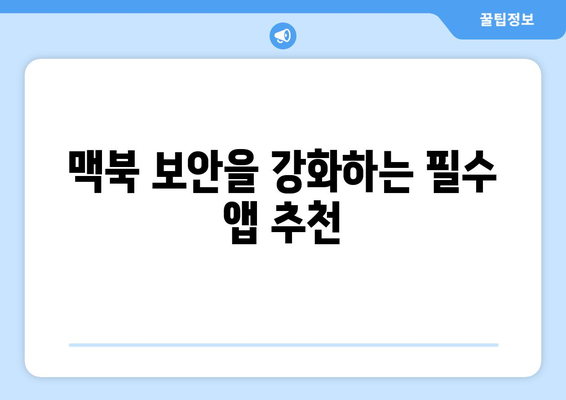
맥북 보안을 강화하는 필수 앱 추천
맥북에서 Touch ID 설정하는 간단한 방법
맥북에서 Touch ID를 설정하는 과정은 매우 간단합니다. 시스템 환경설정에서 ‘Touch ID’ 옵션을 선택한 후, 화면 안내에 따라 지문 등록을 진행하면 됩니다. 이 과정을 통해 손쉽게 인증할 수 있는 장치가 추가됩니다.
“Touch ID 설정은 사용자 친화적인 인터페이스로 인해 누구나 빠르게 배울 수 있습니다.”
Touch ID의 보안 기능과 장점
Touch ID는 개인의 지문 인식을 통해 보안성을 더욱 강화합니다. 전통적인 비밀번호보다 더 안전하게 개인 정보를 보호할 수 있으며, 사용자가 승인하는 경우에만 접근이 가능하다는 점에서 큰 장점을 가집니다.
“Touch ID는 비밀번호보다 부정 사용 가능성을 현저히 낮추는 혁신적인 기능입니다.”
사용자의 개인정보 보호를 위한 추가 보안 팁
개인정보 보호를 위해서는 업데이트를 주기적으로 수행하는 것이 중요합니다. 또한, 강력한 비밀번호 사용과 함께, 다른 추가 보안 옵션들을 활용하여 보완해야 합니다.
“개인정보 보호는 단순한 설정이 아닌 지속적인 관리와 주의가 필요합니다.”
Touch ID와 비밀번호의 최적 조화
Touch ID와 비밀번호는 서로의 단점을 보완하는 완벽한 조합입니다. 매번 비밀번호를 입력할 필요 없이 Touch ID로 빠르게 인증할 수 있으며, 필요 시 비밀번호로도 추가적인 안전 장치를 둑해 안전성을 더욱 높일 수 있습니다.
“Touch ID와 비밀번호의 조화는 보안을 한층 더 강화하는 효과적인 방법입니다.”
맥북 보안을 강화하는 필수 앱 추천
맥북의 보안을 강화하기 위해 몇 가지 필수 앱을 추천합니다. 안티바이러스 프로그램뿐만 아니라, VPN 서비스와 파일 암호화 도구 등을 사용하면 온라인에서도 안전성을 높일 수 있습니다.
“정기적인 앱 업데이트와 맞춤형 보안 솔루션 선택은 맥북 보안 강화의 기본입니다.”
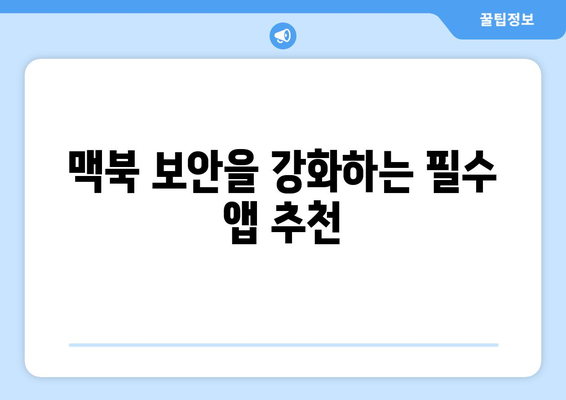
맥북 Touch ID 활성화 방법과 보안 강화 팁 | 맥북, 보안, 사용자 가이드에 대해 자주 묻는 질문 TOP 5
질문. 맥북에서 Touch ID를 어떻게 활성화하나요?
답변. 맥북에서 Touch ID를 활성화하려면, 먼저 시스템 환경설정을 열고 “사용자 및 그룹”을 선택합니다. 사용자 계정을 선택한 후 ‘Touch ID’ 옵션을 확보하고 본인의 지문을 등록하면 활성화됩니다. 이 과정은 몇 분 이내로 완료될 수 있습니다.
질문. Touch ID를 사용할 때 보안을 강화할 수 있는 방법은 무엇인가요?
답변. Touch ID의 보안을 강화하기 위해, 지문 등록 시 여러 개의 지문을 추가하는 것을 추천합니다. 또한, 암호를 설정하여 Touch ID 사용이 불가능한 경우에도 보안성을 유지하는 것이 중요합니다.
질문. Touch ID가 인식되지 않을 때는 어떻게 하나요?
답변. Touch ID가 인식되지 않으면, 지문이 깨끗한지 확인하고, 손가락의 상태를 점검해 보세요. 만약 지속적으로 인식이 되지 않는다면, 기존 지문을 삭제한 후 새로 등록하는 것도 하나의 방법입니다.
질문. 차량가에 따라 Touch ID를 사용할 수 있나요?
답변. 네, Touch ID는 차량가에서도 사용 가능합니다. 차량 연결 후, Touch ID를 통해 손쉽게 로그인하여 음악, 내비게이션 등 다양한 기능을 이용할 수 있습니다.
질문. Touch ID를 비활성화하면 어떤 영향을 미치나요?
답변. Touch ID를 비활성화하면, 로그인 및 결제 시 비밀번호 입력이 필요합니다. 따라서 사용의 편리함이 줄어들 수 있으며, 보안 측면에서도 주의가 필요합니다. 주요 기능을 계속 사용하고 싶다면 활성화 상태를 유지하는 것이 좋습니다.